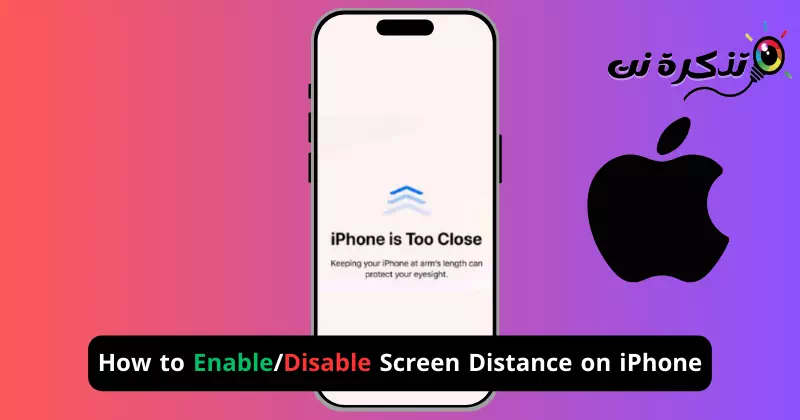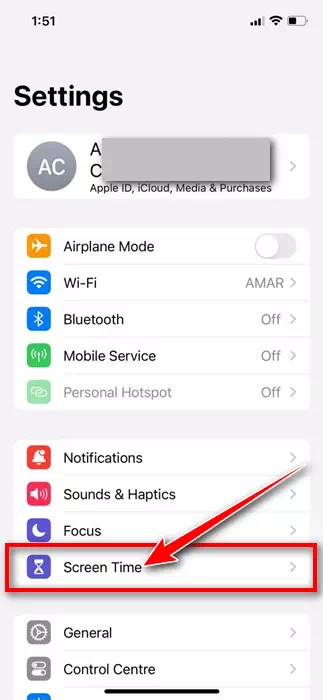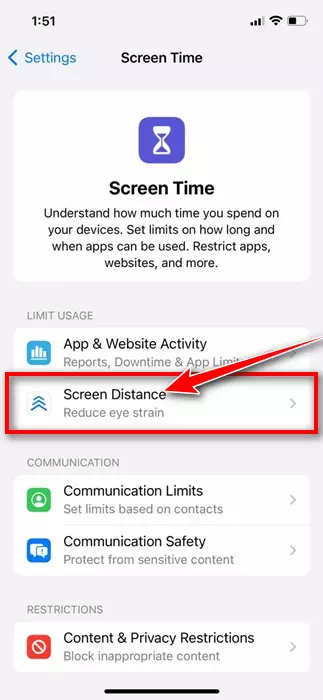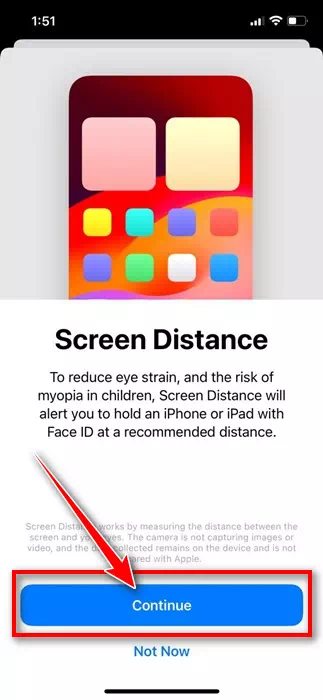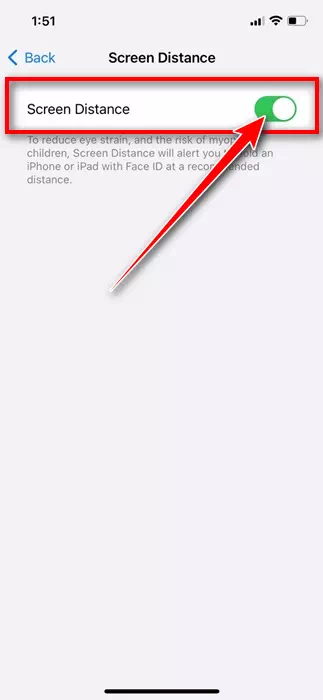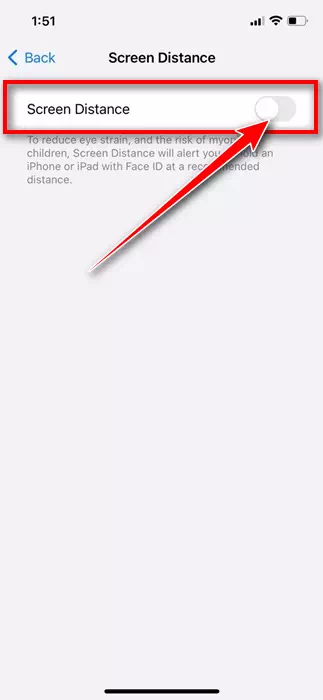স্মার্টফোন হোক বা কম্পিউটার, যেকোনো ইলেকট্রনিক ডিভাইসের অতিরিক্ত ব্যবহার খারাপ জিনিস। সময়ের সাথে সাথে, আমরা এই ডিভাইসগুলিতে অভ্যস্ত হয়ে যাই এবং সবচেয়ে গুরুত্বপূর্ণ জিনিসগুলি করতে ভুলে যাই। স্মার্টফোনের অত্যধিক ব্যবহার শুধু আমাদের মানসিক স্বাস্থ্যকেই প্রভাবিত করে না, চোখের নানা সমস্যাও ডেকে আনে।
অত্যধিক স্মার্টফোন ব্যবহারের কারণে চোখের সমস্যার একটি বিশিষ্ট লক্ষণ হল চোখের চাপ। আপনি নিয়মিত মাথাব্যথা শুরু করবেন এবং আপনার চোখের উপর চাপ অনুভব করবেন। এটি মায়োপিয়া নামে পরিচিত চোখের অবস্থার বিকাশের ঝুঁকি বাড়ায়।
একটি বর্ধিত সময়ের জন্য আপনার আইফোনকে কাছাকাছি দেখার সাথে সম্পর্কিত চোখের সমস্যাগুলি মোকাবেলা করার জন্য, অ্যাপল স্ক্রিন দূরত্ব নামে একটি নতুন বৈশিষ্ট্য চালু করেছে। স্ক্রীন স্পেস হল iOS 17 এবং iPadOS 17-এর একটি বৈশিষ্ট্য, এবং একটি ফ্যামিলি শেয়ারিং গ্রুপে 13 বছরের কম বয়সী শিশুদের জন্য ডিফল্টরূপে সক্রিয় করা হয়েছে।
আইফোনে পর্দার দূরত্ব কত?
স্ক্রীন ডিসট্যান্স হল iOS 17 এবং iPadOS 17-এর একচেটিয়া একটি বৈশিষ্ট্য যা ট্রুডেপথ ক্যামেরা ব্যবহার করে শনাক্ত করতে পারে যে আপনি কখন আপনার আইফোনকে একটি বর্ধিত সময়ের জন্য 30 সেন্টিমিটারের কাছাকাছি ধরে রেখেছেন।
এই ধরনের ইভেন্টের সময়, বৈশিষ্ট্যটি কিক করে এবং আপনার ফোনটি দূরে সরানোর জন্য আপনাকে সতর্ক করে। এই বৈশিষ্ট্যটি শিশুদের জন্য খুবই উপযোগী হতে পারে কারণ এটি তাদের সুস্থ দেখার অভ্যাস গ্রহণ করতে উৎসাহিত করে।
এটি একটি দরকারী বৈশিষ্ট্য যা প্রতিটি বয়সের গোষ্ঠীকে সক্ষম এবং ব্যবহার করা উচিত, কারণ এটি মায়োপিয়ার ঝুঁকি হ্রাস করে।
কীভাবে আইফোনে স্ক্রিন দূরত্ব সক্ষম করবেন?
আপনার আইফোনে স্ক্রীন স্পেস সক্ষম করা সহজ; আপনাকে নিশ্চিত করতে হবে যে আপনার iPhone iOS 17 চালাচ্ছে। iPhone-এ স্ক্রীন দূরত্ব সক্ষম করতে নিচে শেয়ার করা কিছু সহজ পদক্ষেপ অনুসরণ করুন।
- শুরু করতে, আপনার iPhone এ সেটিংস অ্যাপ খুলুন।
আইফোনে সেটিংস - সেটিংস অ্যাপ খোলে, নিচে স্ক্রোল করুন এবং "এ আলতো চাপুনপর্দা সময়"।
পর্দা সময় - স্ক্রীন টাইমে, আলতো চাপুনপর্দা দূরত্ব"।
পর্দার দূরত্ব - স্ক্রীন স্পেসে, "চালিয়ে যান" বোতামে আলতো চাপুনContinue"।
চালিয়ে যান - এখন, আপনি কীভাবে স্ক্রীন স্পেস ব্যবহার করবেন তা দেখানো একটি প্রম্পট দেখতে পাবেন"পর্দা দূরত্ব" বৈশিষ্ট্যটি চালু করতে, পর্দার দূরত্ব চালু করুন আলতো চাপুন। অথবা পর্দার দূরত্বের জন্য টগল সক্ষম করুন।
পর্দা দূরত্ব এ জার
এটাই! এটি আপনার আইফোনে স্ক্রিন দূরত্ব সক্ষম করবে। আপনার যদি iPadOS 17 চালিত আইপ্যাড থাকে তবে আপনি স্ক্রিন স্পেস বৈশিষ্ট্য সক্ষম করতে একই পদক্ষেপগুলি অনুসরণ করতে পারেন।
কীভাবে আইফোনে স্ক্রিন দূরত্ব বন্ধ করবেন?
যদিও বৈশিষ্ট্যটি খুবই উপযোগী এবং চোখের চাপ কমানোর কথা, এটি অনেক ব্যবহারকারীকে বিরক্ত করতে পারে। অনেক ব্যবহারকারী এই বৈশিষ্ট্যটিকে বিরক্তিকর বলে মনে করেন কারণ তারা তাদের মুখ ডিভাইস থেকে দূরে সরানোর জন্য পপআপ পান৷
সুতরাং, আপনি যদি মনে করেন যে স্ক্রীন দূরত্ব একটি অপ্রয়োজনীয় সংযোজন, আপনি সহজ পদক্ষেপের মাধ্যমে বৈশিষ্ট্যটি বন্ধ করতে পারেন। আপনার আইফোনে কীভাবে স্ক্রিন স্পেস বন্ধ করবেন তা এখানে।
- শুরু করতে, আপনার iPhone এ সেটিংস অ্যাপ খুলুন।
আইফোনে সেটিংস - সেটিংস অ্যাপ খোলে, নিচে স্ক্রোল করুন এবং "এ আলতো চাপুনপর্দা সময়"।
পর্দা সময় - স্ক্রীন টাইম স্ক্রিনে, নীচে স্ক্রোল করুন এবং "এ আলতো চাপুনপর্দা দূরত্ব"।
পর্দার দূরত্ব - পরবর্তী স্ক্রিনে, বন্ধ করুন "পর্দা দূরত্ব"।
স্ক্রীন স্পেস বন্ধ করুন
এটাই! এইভাবে আপনি আপনার আইফোনে স্ক্রিন দূরত্ব বৈশিষ্ট্যটি নিষ্ক্রিয় করতে পারেন।
সুতরাং, এই নির্দেশিকাটি আইফোনে পর্দার দূরত্ব কী এবং বৈশিষ্ট্যটি সক্ষম বা অক্ষম করতে আপনি কী করতে পারেন সে সম্পর্কে। iPhone-এ স্ক্রীনের দূরত্ব বুঝতে আপনার আরও সাহায্যের প্রয়োজন হলে আমাদের জানান। এছাড়াও, যদি আপনি এই নির্দেশিকাটি দরকারী বলে মনে করেন তবে এটি আপনার বন্ধুদের সাথে ভাগ করতে ভুলবেন না।